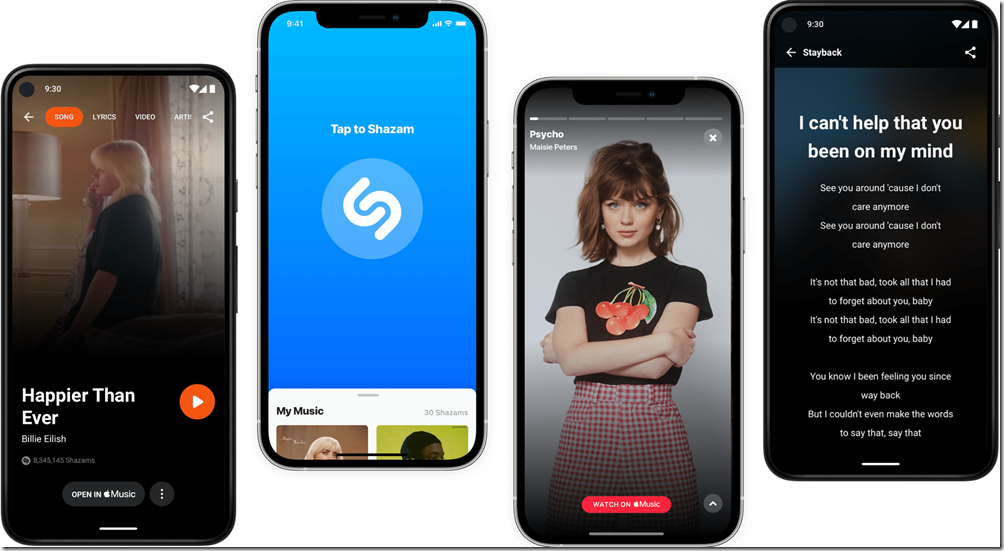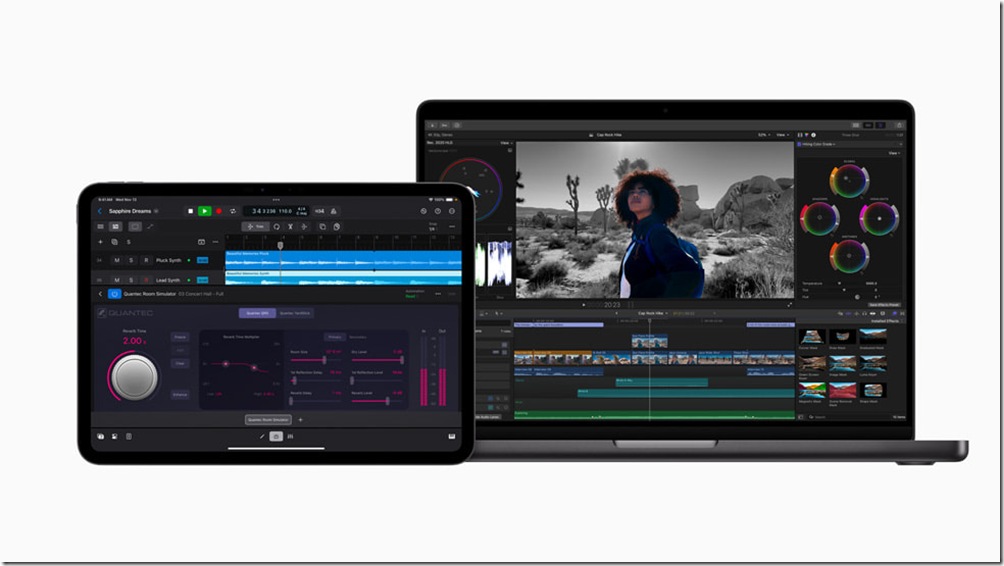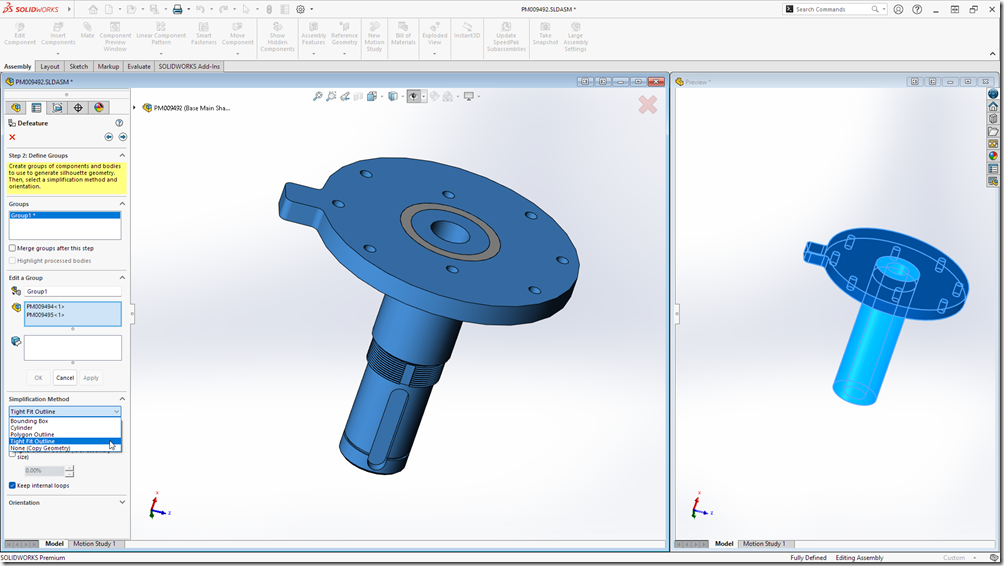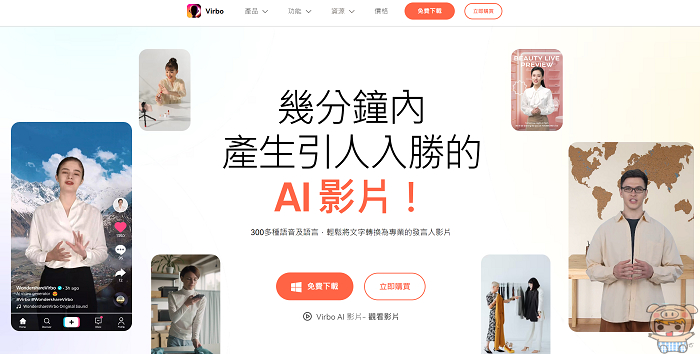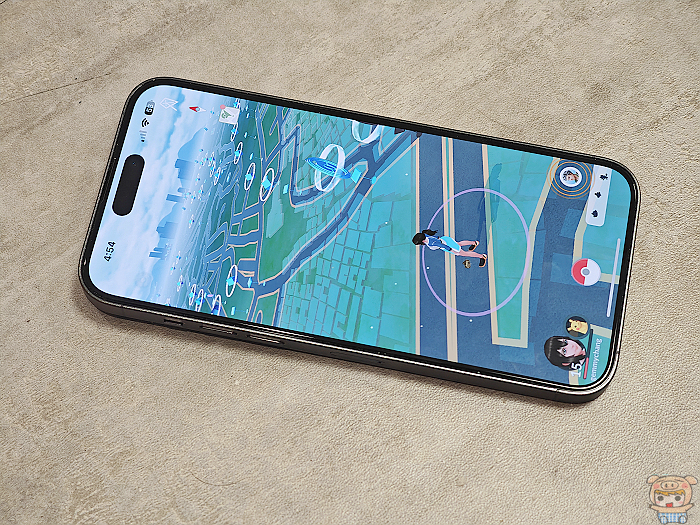看膩了桌面上一成不變的單調icon嗎?! 今天要介紹一款超可愛日本風格免費app- CocoPPa, 讓你為自己設計專屬桌面風格!
== CocoPPa ==
https://itunes.apple.com/tw/app/mian-fei-tu-biaoget-cocoppa/id533055738?l=zh&mt=8
免費
類別: 生活風格
更新: 2012年10月15日
版本: 1.3
大小: 14.8 MB
語言: 中文, 英文, 日文, 韓文
開發人員: SPiRE, Incorporated
© SPiRE, Inc.
分級為 4+
要求: 與 iPhone 3GS, iPhone 4, iPhone 4S, iPhone 5, iPod touch (第 3 代), iPod touch (第 4 代), iPod touch (第 5 代) 及 iPad 相容.
需要 iOS 4.3 或以上版本.
此 App 已針對 iPhone 5 進行最佳化
==
CocoPPa 共有圖標, 壁紙和圖章三大類. 其中搜集了許多不同風格的圖形. 只要看到喜歡的, 就可以點進去開始設定. 
不過要注意的是如果沒有註冊成會員, 圖標部分提供三次, 桌布部分只有一次的選擇機會. 

註冊會員部分可以利用Facebook帳號或是e-mail進行. 等到註冊好後, 所有圖示將會開放為沒有限制的下載囉.
註冊完也挑選到喜歡的後, 就讓我們一步一步來進行簡單設定吧.
Step 1. 設定快捷鏈接地址 
Step 2. 設定要對應的應用程式. 

這邊除了對應的應用程式以外, 電話號碼, 電子郵件和訊息的部分都是設定指定聯絡人. 換句話說, 就是另一種快捷鍵. 當之後點下桌面上這個icon, 會直接為你撥號(傳送mail, 發送訊息)到我們剛剛所設定的指定使用者那邊.
Step 3. 設定到桌面. 
等到按下確定後, 就會將頁面引導到Safari中開啓. 如圖中所說, 這時你只要按下下方轉發的圖示, 會看見許多可以讓你轉到主畫面螢幕的程式. 
而這你剛剛載好的可愛圖示, 會出現在第二頁. 
Step 4. 出現!
只要將它按下去, 就會出現在你手機桌面上成為一個可愛有獨特的圖示了! 
圖示的設定是不是其實很簡單呢? 不過這邊要注意的是, 它的原理是,單方向將圖示連結開啟我們所設定的應用程式. 因此如果該應用程式有通知進來, 例如Facebook或是Line等, 在這圖示上是不會顯示通知的喲!!!
而壁紙和圖章的部分就更簡單了.
壁紙中CocoPPa還會貼心的為適合你手機壁紙在右上方標上”for you”, 讓你在挑選時可以更加方便. 
原來有些壁紙還是有設計可以放置icon的格位. 而新的iPhone也由於螢幕加長關係桌面變成五排. 所以在挑選有格子的桌布時, 這部分是要特別留意的. 

那接下來就剩圖章囉.
圖章能夠讓你當成表情符號透過支援的應用程式傳送給對方, 或是在文件照片編輯時加進去增添豐富性. 
介紹完這麼多可愛風格的CocoPPa後, 大家準備一起來動手設計自己的桌面了嗎? 
如果喜歡這篇文章, 請按個讚來鼓勵我們或是歡迎加入Kisplay粉絲團(https://www.facebook.com/LoveKisPlay)獲得更多資訊囉!
其他推薦文章